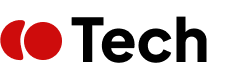Menggunakan Android Studio: Panduan Komprehensif
Android Studio, sebagai Integrated Development Environment (IDE) terkemuka untuk pengembangan aplikasi Android, menyediakan platform lengkap dan terintegrasi untuk para pengembang. Dengan antarmuka yang intuitif dan fitur-fitur canggih, Android Studio mempermudah proses pengembangan, mulai dari pembuatan aplikasi sederhana hingga aplikasi yang kompleks. Artikel ini akan memandu Anda melalui berbagai aspek penting dalam menggunakan Android Studio, dari instalasi hingga integrasi dengan sistem lain.
Panduan ini mencakup langkah-langkah dasar instalasi, pemahaman komponen utama Android Studio, dan pembuatan aplikasi sederhana. Selain itu, akan dibahas penggunaan toolkit, fitur debugging, dan praktik baik dalam penulisan kode. Artikel ini juga membahas integrasi dengan sistem lain, penanganan permasalahan umum, dan solusi yang efektif. Dengan demikian, Anda akan mendapatkan pemahaman menyeluruh tentang penggunaan Android Studio untuk pengembangan aplikasi Android yang sukses.
Contents
Pengantar Android Studio
Android Studio adalah Integrated Development Environment (IDE) yang populer dan canggih untuk mengembangkan aplikasi Android. Memiliki fitur-fitur yang dirancang untuk mempermudah proses pengembangan, mulai dari penulisan kode hingga pengujian dan penerbitan aplikasi.
Deskripsi Android Studio
Android Studio merupakan IDE yang dibangun di atas platform IntelliJ IDEA, yang dikenal luas karena kemampuannya dalam pengembangan aplikasi berbasis Java dan Kotlin. Hal ini menjadikan Android Studio sebagai pilihan utama pengembang Android untuk membangun aplikasi yang inovatif dan responsif.
Fungsi Utama Android Studio
Android Studio menyediakan berbagai fungsi penting untuk pengembangan aplikasi Android, antara lain:
- Penulisan Kode: Mendukung penulisan kode dalam bahasa pemrograman Java dan Kotlin, dengan fitur auto-completion, refactoring, dan debugging yang memudahkan pengembang.
- Desain Antarmuka Pengguna (UI): Memungkinkan pengembang untuk mendesain antarmuka aplikasi secara visual menggunakan layout editor yang intuitif.
- Pengujian Aplikasi: Menyediakan alat-alat untuk menguji aplikasi secara menyeluruh, mulai dari pengujian unit hingga pengujian UI.
- Deployed dan di-Debug: Memudahkan proses deployment dan debugging aplikasi pada perangkat fisik atau emulator.
- Pengelolaan Proyek: Memudahkan pengelolaan proyek, termasuk manajemen dependensi dan konfigurasi build.
Perbandingan dengan IDE Lain
Berikut tabel perbandingan Android Studio dengan beberapa IDE lain untuk pengembangan Android:
| Fitur | Android Studio | Eclipse | IntelliJ IDEA |
|---|---|---|---|
| Bahasa Pemrograman yang Didukung | Java, Kotlin | Java | Java, Kotlin, dan lainnya |
| Desain Antarmuka | Visual Layout Editor | Visual Layout Editor (kurang canggih) | Visual Layout Editor (lebih canggih) |
| Fitur Debugging | Canggih, terintegrasi | Tersedia, namun kurang canggih | Canggih, terintegrasi |
| Integrasi dengan Android SDK | Terintegrasi penuh | Terintegrasi, namun perlu konfigurasi tambahan | Terintegrasi penuh |
Langkah-langkah Instalasi
Berikut langkah-langkah dasar instalasi Android Studio:
- Unduh Android Studio dari situs web resmi Android.
- Jalankan file instalasi yang diunduh.
- Ikuti petunjuk instalasi yang ditampilkan.
- Pastikan bahwa JDK (Java Development Kit) telah diinstal pada sistem.
- Konfigurasikan pengaturan Android Studio sesuai kebutuhan.
Fitur Utama yang Memudahkan Pengembangan
Beberapa fitur utama Android Studio yang memudahkan pengembangan aplikasi Android meliputi:
- Layout Editor: Memudahkan desain antarmuka pengguna secara visual.
- Lint: Menyediakan analisis kode untuk mencegah kesalahan dan meningkatkan kualitas kode.
- Android Emulator: Memudahkan pengujian aplikasi pada berbagai perangkat virtual.
- Gradle Build System: Memudahkan pengelolaan dependensi dan proses build.
- Kotlin Support: Memudahkan penggunaan bahasa pemrograman Kotlin yang modern.
Komponen Utama Android Studio
Android Studio menyediakan lingkungan pengembangan terpadu (IDE) yang lengkap untuk aplikasi Android. Pemahaman terhadap komponen utamanya sangat penting untuk pengembangan yang efektif. Komponen-komponen ini bekerja sama untuk memudahkan proses pembuatan, pengujian, dan penyebaran aplikasi Android.
Komponen Utama
Berbagai komponen utama di Android Studio bekerja sama untuk menyediakan lingkungan pengembangan yang terstruktur dan efisien. Berikut daftar komponen utamanya beserta fungsinya:
- Layout Editor: Berfungsi untuk mendesain tampilan antarmuka pengguna (UI) aplikasi Android. Penggunaan elemen visual seperti teks, tombol, dan gambar memungkinkan pengembang untuk mengatur tata letak elemen-elemen tersebut dengan presisi.
- Code Editor: Merupakan editor kode yang memungkinkan pengembang untuk menulis, mengedit, dan memanipulasi kode sumber aplikasi Android. Editor ini dilengkapi dengan fitur-fitur seperti auto-completion, syntax highlighting, dan debugging untuk mempermudah proses pengembangan.
- Project Explorer: Menampilkan struktur proyek aplikasi Android. Komponen ini memudahkan navigasi dan pengelolaan file-file yang ada dalam proyek, termasuk file sumber, layout, dan lainnya.
- Run/Debug Tools: Berfungsi untuk menjalankan dan men-debug aplikasi Android. Komponen ini memungkinkan pengembang untuk menjalankan aplikasi di emulator atau perangkat fisik, dan melakukan debugging untuk menemukan dan memperbaiki kesalahan.
- Gradle Build System: Sistem build yang bertanggung jawab atas kompilasi, dependensi, dan konfigurasi aplikasi Android. Gradle mengelola proses pembangunan proyek, memastikan semua dependensi terpenuhi dan aplikasi dapat dijalankan dengan benar.
Diagram Hubungan Antar Komponen
Berikut diagram sederhana yang menggambarkan hubungan antar komponen utama di Android Studio:
| Komponen | Deskripsi |
|---|---|
| Layout Editor | Menyusun tampilan antarmuka aplikasi |
| Code Editor | Menulis dan mengedit kode sumber aplikasi |
| Project Explorer | Menampilkan struktur proyek dan berkas |
| Run/Debug Tools | Menjalankan dan men-debug aplikasi |
| Gradle Build System | Mengatur kompilasi dan dependensi |
Komponen-komponen ini saling terhubung dan berinteraksi untuk menghasilkan aplikasi Android yang berfungsi. Layout Editor bekerja dengan Code Editor untuk membuat tampilan antarmuka. Project Explorer memudahkan pengelolaan berkas dan struktur proyek. Run/Debug Tools digunakan untuk pengujian dan debugging aplikasi. Gradle Build System memastikan ketergantungan antar file terpenuhi.
Penggunaan Layout Editor
Layout Editor di Android Studio memungkinkan pengembang untuk mendesain antarmuka pengguna aplikasi dengan cara drag-and-drop. Elemen-elemen antarmuka seperti teks, tombol, dan gambar dapat ditambahkan, diubah ukurannya, dan diatur letaknya di dalam layout.
- Menambahkan Elemen: Pengembang dapat menambahkan elemen antarmuka dengan mengklik ikon-ikon yang tersedia di panel sebelah kiri.
- Mengatur Tata Letak: Pengembang dapat menggeser dan mengatur ukuran elemen-elemen antarmuka secara visual untuk menciptakan tata letak yang diinginkan.
- Penggunaan Constraint Layout: Constraint Layout adalah layout yang memungkinkan pengembang untuk mengatur elemen-elemen antarmuka dengan mengikat elemen-elemen tersebut satu sama lain. Ini memungkinkan pengembang untuk membuat antarmuka yang responsif dan fleksibel terhadap berbagai ukuran layar.
Pengelolaan File
Android Studio menyediakan Project Explorer untuk menavigasi dan mengelola file-file dalam proyek. Pengembang dapat melihat struktur direktori, membuka file-file sumber, dan mengelola berbagai jenis file yang dibutuhkan untuk aplikasi.
- Navigasi File: Project Explorer memungkinkan navigasi cepat melalui berbagai file dalam proyek, termasuk layout, kode sumber, dan resource.
- Pengelolaan Berkas: Pengembang dapat mengelola berbagai jenis file, seperti file XML untuk layout, file Java untuk kode, dan file gambar.
- Penggunaan File Resource: File resource seperti gambar, string, dan warna dikelola secara terstruktur untuk memudahkan akses dan penggunaan dalam aplikasi.
Membuat Aplikasi Sederhana
Pembuatan aplikasi Android sederhana melibatkan beberapa langkah kunci. Mulai dari membuat aplikasi “Hello World” hingga menambahkan elemen interaktif seperti tombol dan gambar, serta mengelola aktivitas aplikasi, akan dijelaskan secara sistematis di bawah ini.
Membuat Aplikasi “Hello World”
Aplikasi “Hello World” merupakan aplikasi dasar yang menampilkan pesan “Hello World” di layar. Langkah-langkahnya biasanya meliputi:
- Membuka Android Studio dan membuat proyek baru.
- Memilih template aplikasi kosong atau aplikasi dasar.
- Menambahkan kode Java atau Kotlin di file
Activityutama. - Menggunakan fungsi
setContentView()untuk menampilkanTextViewyang berisi teks “Hello World”. - Membangun dan menjalankan aplikasi pada emulator atau perangkat.
Membuat Aplikasi Sederhana dengan Teks dan Gambar
Aplikasi ini akan memperluas aplikasi “Hello World” dengan menampilkan teks dan gambar. Prosesnya melibatkan:
- Membuat
TextViewuntuk menampilkan teks danImageViewuntuk menampilkan gambar. - Menentukan sumber gambar (misalnya, dari drawable resources).
- Menggunakan layout XML untuk mengatur posisi
TextViewdanImageView. - Menambahkan atribut ke layout XML untuk menentukan ukuran dan tampilan elemen.
- Menyusun dan menjalankan aplikasi.
Menambahkan Tombol dan Event Listener
Menambahkan tombol dan event listener pada aplikasi memungkinkan pengguna berinteraksi dengan aplikasi. Langkah-langkahnya antara lain:
- Membuat
Buttondi layout XML. - Menambahkan listener pada
Buttonuntuk merespon klik. - Menulis kode untuk merespon klik tombol, misalnya, mengubah teks pada
TextViewatau menampilkan dialog. - Membangun dan menjalankan aplikasi.
Mengelola Aktivitas (Activity)
Pengelolaan aktivitas sangat penting untuk aplikasi yang lebih kompleks. Berikut tahapannya:
- Membuat aktivitas baru untuk setiap fungsi aplikasi.
- Menentukan intent untuk berpindah antar aktivitas.
- Menggunakan
startActivity()untuk memulai aktivitas baru. - Menggunakan
finish()untuk menutup aktivitas saat ini. - Menggunakan
getIntent()untuk mendapatkan data yang dikirimkan dari aktivitas sebelumnya.
Ringkasan Tipe-Tipe Aktivitas
| Tipe Aktivitas | Penggunaan |
|---|---|
| Aktivitas Utama (Main Activity) | Sebagai titik awal aplikasi, menampilkan tampilan awal, dan mengelola navigasi ke aktivitas lain. |
| Aktivitas Detail | Menampilkan informasi tambahan atau detail dari data yang dipilih pada aktivitas sebelumnya. |
| Aktivitas Tambahan | Menangani fungsi-fungsi khusus seperti menampilkan dialog, input data, atau proses yang membutuhkan tampilan terpisah. |
Penggunaan Toolkit dan Fitur
Android Studio menyediakan beragam toolkit dan fitur untuk mempermudah pengembangan aplikasi Android. Pemahaman dan penggunaan fitur-fitur ini akan meningkatkan efisiensi dan kualitas pengembangan.
Debugging di Android Studio
Fitur debugging memungkinkan pengembang untuk mendeteksi dan memperbaiki kesalahan (bug) dalam aplikasi. Dengan debugging, pengembang dapat melacak eksekusi kode, memeriksa nilai variabel, dan mengidentifikasi titik kesalahan dalam aplikasi.
- Pengembang dapat menggunakan breakpoint untuk menghentikan eksekusi kode pada titik tertentu.
- Melalui debugger, pengembang dapat memeriksa nilai variabel secara real-time, membantu mengidentifikasi masalah logika atau kesalahan input.
- Fitur step-by-step execution memungkinkan pengembang untuk mengeksekusi kode baris per baris, mempermudah identifikasi kesalahan.
- Penggunaan logcat membantu dalam mendeteksi dan menganalisis kesalahan pada tingkat sistem operasi.
Penggunaan Emulator untuk Pengujian
Emulator merupakan lingkungan virtual yang meniru perangkat Android. Hal ini memungkinkan pengembang untuk menguji aplikasi dalam berbagai konfigurasi perangkat tanpa memerlukan perangkat fisik.
- Penggunaan emulator memungkinkan pengujian aplikasi pada berbagai resolusi layar dan versi Android.
- Pengembang dapat menguji aplikasi pada berbagai perangkat virtual, mensimulasikan beragam kondisi penggunaan.
- Emulator juga memungkinkan pengujian kinerja aplikasi pada berbagai kondisi jaringan.
- Penggunaan emulator dapat menghemat waktu dan biaya pengujian, serta memperluas jangkauan pengujian.
Pengelolaan Dependensi (Library)
Android Studio menggunakan sistem manajemen dependensi untuk mengelola library eksternal yang digunakan dalam proyek. Hal ini memungkinkan pengembang untuk dengan mudah mengintegrasikan dan mengupdate library tersebut.
- Sistem ini biasanya menggunakan Gradle untuk mengelola dependensi.
- Pengembang dapat menambahkan atau menghapus dependensi dengan mudah melalui file build.gradle.
- Pengelolaan dependensi yang terintegrasi dengan baik menghindari konflik versi dan mempercepat proses pembangunan aplikasi.
Integrasi API Eksternal
Aplikasi Android dapat terhubung dengan API eksternal untuk mengakses data atau layanan dari sumber lain. Hal ini memungkinkan aplikasi untuk terhubung dengan layanan web atau database.
- Pengembang dapat menggunakan berbagai library untuk memudahkan komunikasi dengan API eksternal, seperti Retrofit.
- Penggunaan API eksternal harus memperhatikan aspek keamanan dan efisiensi.
- Proses integrasi melibatkan pembuatan request dan response yang sesuai dengan format API yang digunakan.
- Dokumentasi API yang baik akan mempermudah integrasi dan pemeliharaan aplikasi.
Contoh Penggunaan Plugin Android Studio
Android Studio menyediakan berbagai plugin untuk memperluas fungsionalitasnya. Plugin-plugin ini dapat mempercepat proses pengembangan dan meningkatkan efisiensi.
- Contoh plugin yang umum digunakan adalah plugin untuk analisis kode, pengujian otomatis, dan integrasi dengan Git.
- Pengembang dapat menginstal plugin melalui menu plugin di Android Studio.
- Penggunaan plugin yang relevan dapat meningkatkan produktivitas pengembang.
Praktik Baik dan Tips
Praktik baik dalam pengembangan aplikasi Android di Android Studio sangat penting untuk menghasilkan kode yang efisien, mudah dibaca, dan terpelihara. Optimasi kinerja dan penanganan kesalahan secara tepat dapat mencegah masalah pada aplikasi di masa mendatang. Berikut beberapa praktik baik dan tips untuk pengembangan aplikasi Android yang lebih baik.
Penulisan Kode yang Baik dan Terstruktur
Penulisan kode yang terstruktur dan mudah dibaca merupakan kunci utama dalam pengembangan aplikasi yang baik. Penggunaan nama variabel dan fungsi yang deskriptif, serta pembagian kode ke dalam modul-modul yang lebih kecil, akan sangat membantu dalam pemeliharaan dan pengembangan lebih lanjut.
- Gunakan nama variabel dan fungsi yang mencerminkan fungsinya. Contoh:
calculateTotalCost()daripadacalc(). - Buat fungsi-fungsi kecil yang menangani tugas-tugas spesifik. Ini akan meningkatkan keterbacaan dan memudahkan pengujian.
- Gunakan indentasi yang konsisten untuk memperjelas struktur kode. Kebersihan kode sangat penting.
- Berikan komentar yang tepat pada bagian kode yang kompleks atau tidak langsung. Komentar yang baik menjelaskan
-mengapa* kode dibuat, bukan
-apa* yang dilakukannya.
Optimasi Kinerja Aplikasi
Kinerja aplikasi Android sangat penting untuk pengalaman pengguna yang baik. Berikut beberapa tips untuk mengoptimalkan kinerja aplikasi:
- Hindari penggunaan resource yang tidak perlu. Pastikan semua gambar, animasi, dan data lainnya dioptimalkan ukurannya.
- Gunakan caching untuk mengurangi beban server dan meningkatkan kecepatan akses data.
- Lakukan pemrosesan intensif di latar belakang untuk menghindari pembekuan antarmuka pengguna (UI). Gunakan thread terpisah untuk tugas-tugas berat.
- Optimalkan penggunaan memori. Hindari kebocoran memori dan gunakan memori dengan bijak.
Penanganan Kesalahan Umum
Dalam pengembangan aplikasi, kesalahan dapat terjadi. Penting untuk menangani kesalahan dengan tepat untuk menghindari masalah pada aplikasi.
- Gunakan try-catch blok untuk menangani potensi kesalahan seperti
NullPointerExceptionatauIOException. - Berikan pesan kesalahan yang informatif kepada pengguna. Jangan hanya menampilkan pesan umum.
- Lakukan debugging yang efektif untuk menemukan dan memperbaiki kesalahan.
- Gunakan logcat untuk melacak dan menganalisis perilaku aplikasi.
Ringkasan Kode yang Baik dan Rapi
Kode yang baik dan rapi memudahkan pemeliharaan dan pengembangan lebih lanjut. Berikut beberapa praktik baik dalam membuat ringkasan kode yang baik dan rapi:
- Gunakan format kode yang konsisten, seperti menggunakan tab atau spasi untuk indentasi.
- Perhatikan konsistensi penamaan variabel dan fungsi.
- Menggunakan konvensi penamaan yang umum dalam Android seperti
camelCaseatausnake_case.
Contoh Penggunaan Best Practice dalam Manajemen Kode
Berikut contoh penggunaan praktik baik dalam manajemen kode:
// Contoh fungsi yang terstruktur dengan baik
fun calculateTotalCost(price: Double, quantity: Int): Double
// Validasi input untuk mencegah kesalahan
if (quantity <= 0)
throw IllegalArgumentException("Quantity must be greater than zero")
return price
- quantity
// Contoh penggunaan try-catch untuk menangani kesalahan
fun processOrder(orderId: Int)
try
val order = getOrderDetails(orderId)
// ... proses order ...
catch (e: Exception)
// Tampilkan pesan kesalahan yang informatif kepada pengguna
Log.e("Order Processing", "Error processing order: $e.message")
Integrasi dengan Sistem Lain
Integrasi aplikasi Android Studio dengan sistem lain merupakan langkah penting untuk memperluas fungsionalitas dan cakupan aplikasi. Hal ini memungkinkan aplikasi untuk berinteraksi dengan data dan layanan eksternal, meningkatkan kemampuannya untuk berkolaborasi dan bertukar informasi.
Integrasi dengan Sistem Operasi Lain
Aplikasi Android dapat berinteraksi dengan sistem operasi lain melalui berbagai mekanisme, seperti penggunaan protokol komunikasi antar proses (IPC) atau integrasi dengan library eksternal. Pilihan metode tergantung pada kebutuhan dan kompleksitas integrasi yang diinginkan.
Pengelolaan Data pada Database SQLite
Penggunaan database SQLite sangat penting dalam aplikasi Android untuk menyimpan dan mengelola data. Pengelolaan data yang terstruktur dan efisien akan mendukung fungsionalitas aplikasi.
- Struktur Data: Desain tabel yang tepat dan penggunaan tipe data yang sesuai akan memastikan data tersimpan dengan efisien dan dapat diakses dengan cepat. Perancangan yang baik akan meminimalkan potensi kesalahan dan meningkatkan kinerja.
- Query SQL: Pemahaman dan penggunaan query SQL yang efektif untuk mengambil, mengubah, dan menghapus data akan sangat penting. Kemampuan untuk menyusun query yang kompleks dan efisien akan meningkatkan performa aplikasi.
- Penggunaan Handler: Penggunaan handler dalam aplikasi dapat meningkatkan responsivitas aplikasi saat berinteraksi dengan database, mencegah aplikasi menjadi macet saat proses pengambilan data sedang berlangsung.
Interaksi dengan Server Melalui API
Integrasi dengan server melalui API memungkinkan aplikasi Android untuk mengakses data dan layanan yang disediakan oleh server. Hal ini membuka kemungkinan untuk mengakses data eksternal, melakukan perhitungan, atau mengelola data secara terpusat.
- Penggunaan HTTP Client: Aplikasi Android perlu menggunakan library HTTP client untuk melakukan permintaan dan menerima respons dari server. Library seperti `OkHttp` dan `Volley` merupakan pilihan yang populer dan efisien.
- Pengelolaan Token: Penggunaan token untuk autentikasi adalah praktik umum untuk mengamankan komunikasi dengan server. Token harus dikelola dengan aman dan divalidasi untuk mencegah akses yang tidak sah.
- Penggunaan JSON: Format data JSON umumnya digunakan untuk bertukar data antara aplikasi Android dan server. Aplikasi perlu mampu memproses dan memanipulasi data dalam format JSON.
Contoh Kode Koneksi API
// Contoh kode (Java) untuk koneksi API menggunakan OkHttp
OkHttpClient client = new OkHttpClient();
Request request = new Request.Builder()
.url("https://api.example.com/data")
.build();
client.newCall(request).enqueue(new Callback()
@Override
public void onFailure(Call call, IOException e)
// Handle error
@Override
public void onResponse(Call call, Response response) throws IOException
if (response.isSuccessful())
// Handle successful response
String responseData = response.body().string();
// Proses data JSON
);
Diagram Alur Integrasi dengan Server

Diagram alur di atas merupakan gambaran umum. Diagram yang sesungguhnya akan tergantung pada kompleksitas dan kebutuhan spesifik aplikasi.
Permasalahan Umum dan Solusinya
Penggunaan Android Studio, meskipun kuat, dapat menghadapi berbagai permasalahan. Pemahaman terhadap permasalahan umum dan solusinya sangat penting untuk pengembangan aplikasi yang lancar. Artikel ini akan membahas beberapa permasalahan tersebut, serta cara mengatasinya.
Identifikasi Permasalahan Umum
Beberapa permasalahan umum yang sering dihadapi pengembang Android saat menggunakan Android Studio meliputi kesalahan pada proses build, konflik dependensi library, kesulitan dalam debugging, dan masalah kinerja aplikasi. Pemahaman terhadap permasalahan ini dapat membantu dalam menemukan dan mengatasi akar penyebab masalah.
Solusi untuk Permasalahan Umum
Berikut adalah beberapa solusi untuk permasalahan umum yang sering dihadapi saat mengembangkan aplikasi Android menggunakan Android Studio:
- Kesalahan pada Proses Build. Kesalahan pada proses build sering disebabkan oleh masalah dependensi library, kesalahan konfigurasi proyek, atau kode yang tidak valid. Memeriksa log build, memastikan koneksi internet yang stabil, dan memeriksa kesesuaian versi SDK adalah langkah awal yang efektif.
Untuk mengatasi kesalahan build, pastikan kode sesuai dengan sintaks Java atau Kotlin yang berlaku. Tinjau dan perbaiki kesalahan sintaks atau logika yang ditunjukkan oleh compiler. Pastikan semua dependensi library di file build.gradle terdaftar dan kompatibel. Periksa juga konfigurasi SDK yang digunakan.
- Konflik Dependensi Library. Konflik dependensi library sering terjadi ketika beberapa library yang digunakan memiliki versi yang tidak kompatibel. Menyelesaikan konflik ini membutuhkan pemahaman tentang manajemen dependensi dan cara resolusi konflik.
Untuk mengatasi konflik, gunakan dependency resolution pada file build.gradle. Periksa versi library yang saling bergantung dan pilih versi yang kompatibel. Manfaatkan tools seperti dependency checker untuk menganalisis potensi konflik.
- Kesulitan dalam Debugging. Debugging dapat menjadi rumit jika aplikasi memiliki banyak kode atau jika tidak ada informasi yang jelas tentang sumber masalah. Memanfaatkan tools debugging di Android Studio sangat membantu.
Untuk mengatasi kesulitan debugging, gunakan tools seperti breakpoint, logcat, dan variabel inspection. Tinjau logcat untuk informasi tambahan tentang kesalahan. Periksa setiap breakpoint dan variabel untuk memastikan logika yang tepat.
Tabel Permasalahan dan Solusinya
| Permasalahan | Solusi |
|---|---|
| Kesalahan Build | Memeriksa log build, memastikan dependensi kompatibel, dan memperbaiki kesalahan sintaks. |
| Konflik Library | Menggunakan dependency resolution, memilih versi library yang kompatibel, dan menggunakan tools dependency checker. |
| Kesulitan Debugging | Menggunakan breakpoint, logcat, dan variabel inspection untuk mendeteksi masalah. |
Menyelesaikan Konflik Versi Library
Konflik versi library terjadi ketika dua atau lebih library yang digunakan memiliki dependensi yang bertentangan. Mengidentifikasi dan menyelesaikan konflik ini penting untuk menghindari kesalahan build dan masalah runtime.
Cara menyelesaikannya adalah dengan mengkaji file build.gradle dan mencari dependensi yang memiliki versi yang berbeda. Gunakan tools yang disediakan Android Studio untuk mengidentifikasi konflik. Pilih versi library yang kompatibel dan stabil.
Mengatasi Error pada Proses Build
Error pada proses build sering kali disebabkan oleh masalah konfigurasi, dependensi, atau kesalahan sintaks pada kode. Mengatasi error ini membutuhkan pemahaman tentang struktur proyek dan aturan yang berlaku.
Cara mengatasinya adalah dengan memeriksa log build secara detail, mengidentifikasi sumber error, dan memperbaikinya. Pastikan semua dependensi terdaftar dan kompatibel. Periksa dan perbaiki kesalahan sintaks dan logika yang ditunjukkan.
Penutupan
Kesimpulannya, Android Studio menawarkan lingkungan pengembangan yang kuat dan komprehensif untuk membangun aplikasi Android. Dengan memahami komponen-komponen utamanya, fitur-fitur yang tersedia, dan praktik baik yang dibahas, Anda dapat menciptakan aplikasi yang handal dan berkualitas tinggi. Semoga panduan ini membantu Anda dalam menguasai Android Studio dan mencapai tujuan pengembangan aplikasi Android Anda.
Kumpulan Pertanyaan Umum
Bagaimana cara mengatasi error “cannot resolve symbol” di Android Studio?
Error ini sering terjadi karena masalah dependensi. Pastikan library yang dibutuhkan sudah ditambahkan dengan benar di file build.gradle. Periksa juga apakah nama variabel atau fungsi yang Anda gunakan sudah benar sesuai dengan deklarasinya.
Apa perbedaan antara emulator dan perangkat fisik dalam pengujian aplikasi Android?
Emulator digunakan untuk mensimulasikan perangkat Android, memungkinkan pengujian aplikasi dalam lingkungan yang terkendali. Perangkat fisik memberikan pengalaman yang lebih realistis, tetapi membutuhkan perangkat keras yang sesuai. Emulator lebih fleksibel untuk pengujian berbagai konfigurasi perangkat.
Bagaimana cara membuat aplikasi Android yang responsif terhadap berbagai ukuran layar?
Penggunaan layout yang fleksibel dan responsive sangat penting. Anda dapat menggunakan layout yang dapat menyesuaikan ukurannya, seperti ConstraintLayout, dan menggunakan nilai dimensi yang dinamis untuk mengadaptasi tampilan pada berbagai ukuran layar.
Bagaimana cara mengelola data pengguna dalam aplikasi Android Studio?
Data pengguna dapat disimpan menggunakan Shared Preferences untuk data sederhana atau Room untuk database yang lebih kompleks. Pilihan ini tergantung pada kebutuhan dan ukuran data yang akan disimpan.